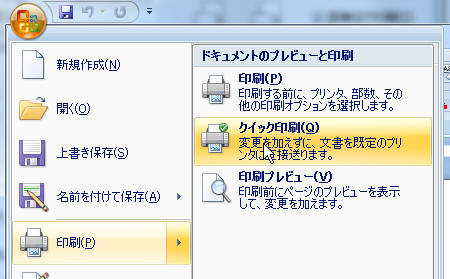まず、Wordを開いて学籍番号と名前を入力する。必ず自分の学記番号と名前にすること。札学太郎はあくまで例であり、これをそのまま入力してはいけない。

下図を参考にしてオフィスボタン→印刷→印刷の順にクリックする。

印刷のウィンドウが出てくるので下の図のようにプルダウンメニューをクリックする。
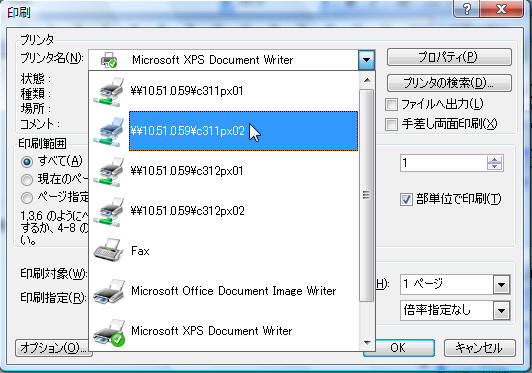
プリンタの一覧が出てくるので、そこから下図のように「C102PR01 C館センター窓口」を選択する。
OKボタンをクリックすると印刷が開始される。印刷したら必ず印刷物をとりに行くこと。
この設定はWordを閉じるまで有効である。
同じ設定で、続けて一枚印刷する場合には、下図のようにプリンタのボタンをクリックしてもよい。